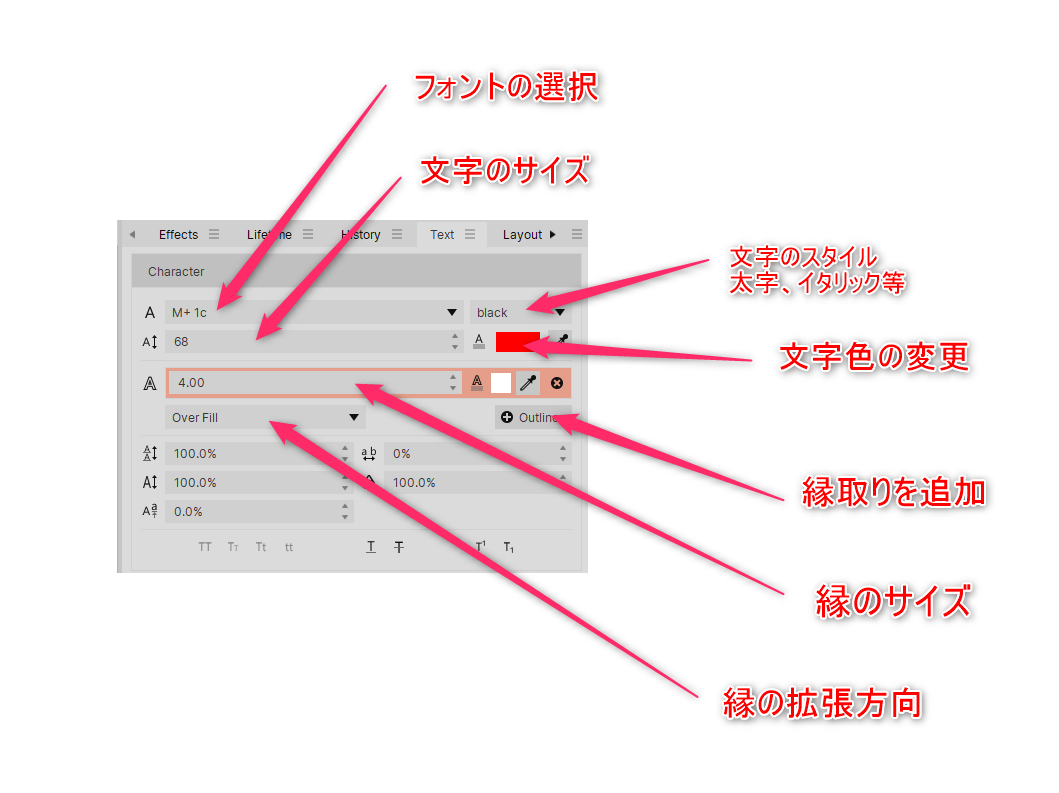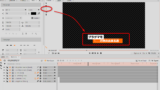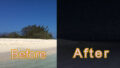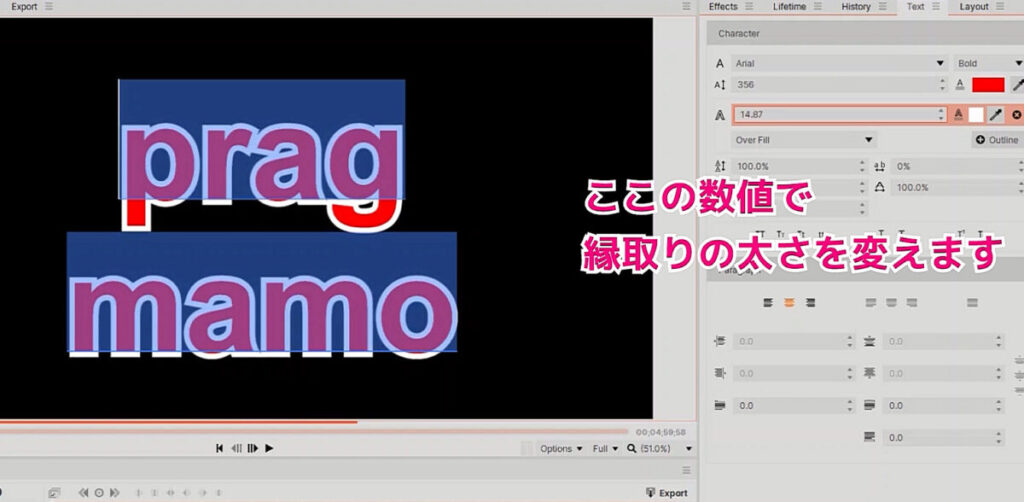
文字入力
動画に沿える字幕もテロップもタイトルも文字を打てなきゃ始まらない
というわけでこのページではテキストツールについて簡単にまとめます
テキストツールの選択
HitfilmのテキストはViewerウィンドウ上で直接入力するようになっています
使う動画クリップを取り込んだらViewerウィンドウのツールバーからテキストツールを選択します
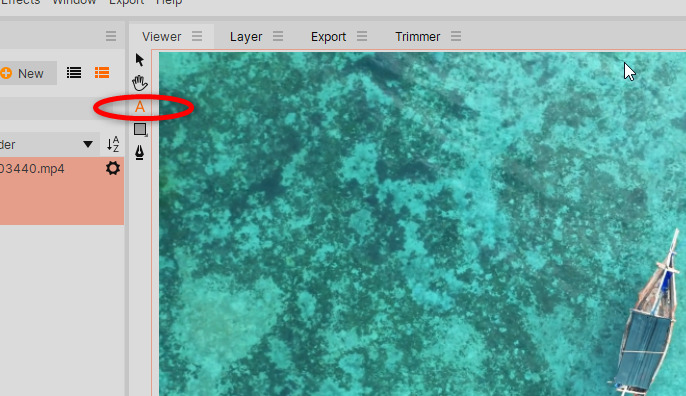
Viewerウインドウの動画画面をクリックすると文字入力のカーソルが現れ
文字が入力出来るようになります
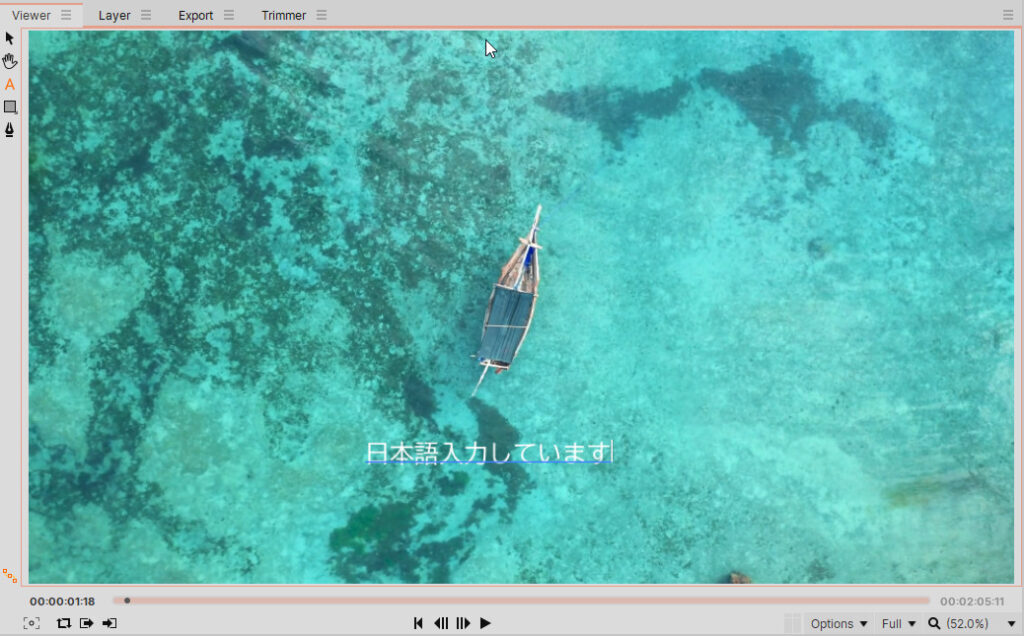
フォント等の変更はTextタブから行います
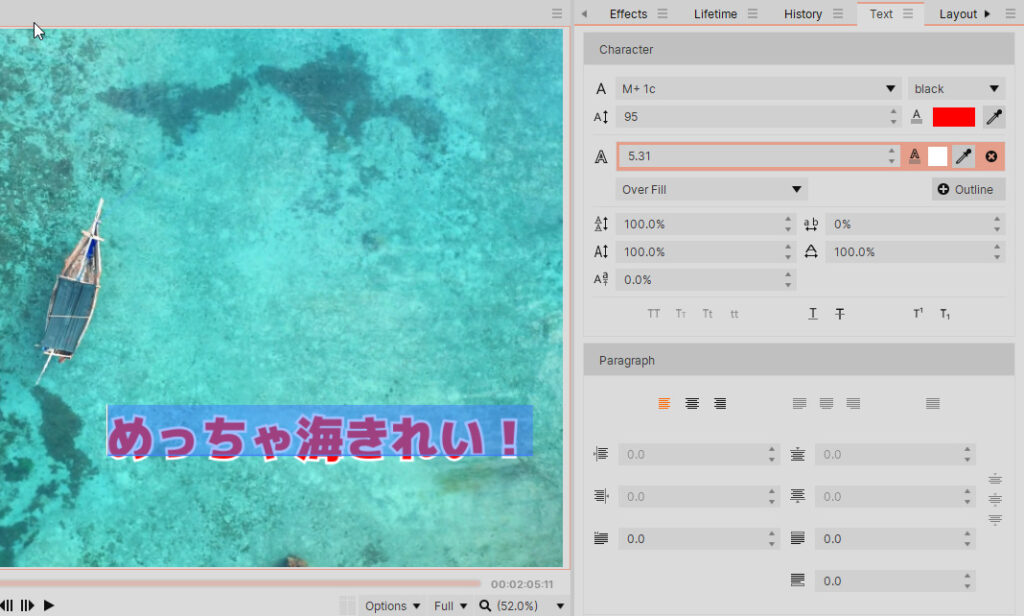
Textタブの詳細はこんな風になっています
縁取りの下のパラメーターで行間、文字間、文字のプロポーション等が変更できます
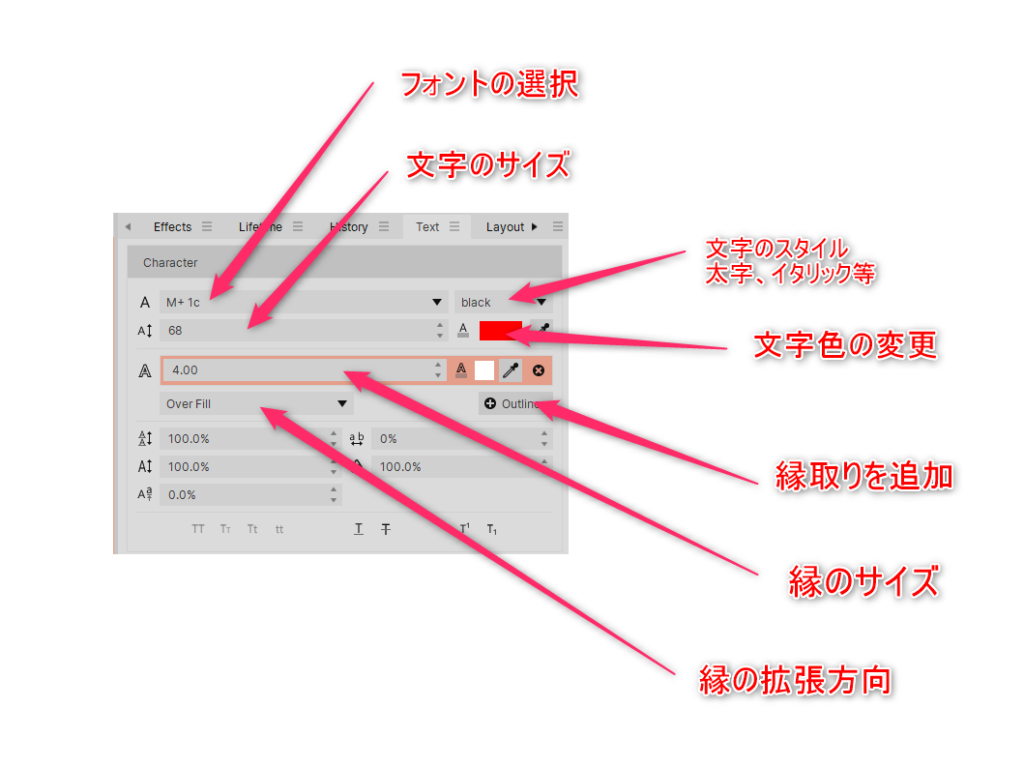
テキストの表示時間の調整
文字を入力するとタイムラインに文字のトラックが自動的に追加されます
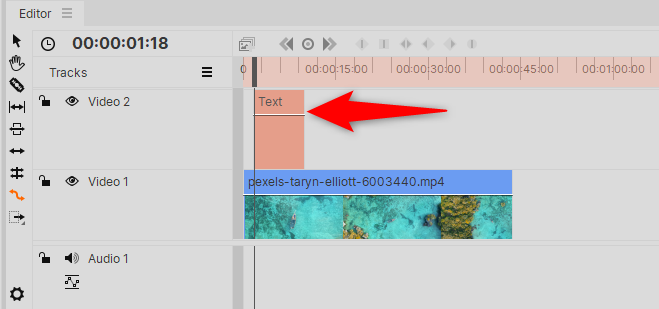
文字の表示時間はデフォルト設定だと2秒しかありません
表示時間を長くするにはエディターツールのRate Stretchツールが使えます
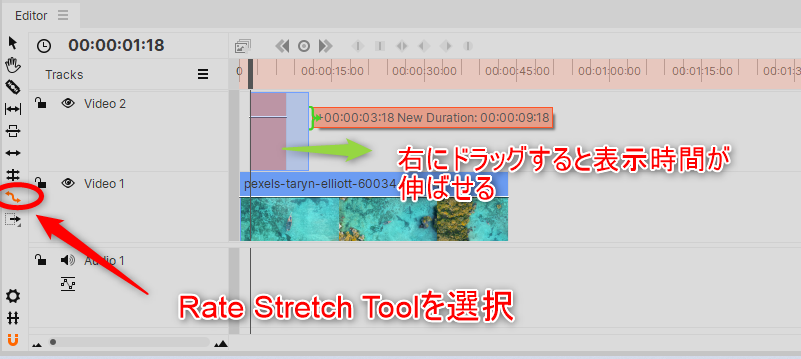
または右クリックからSpeed Durationから表示時間を直接指定することもできます
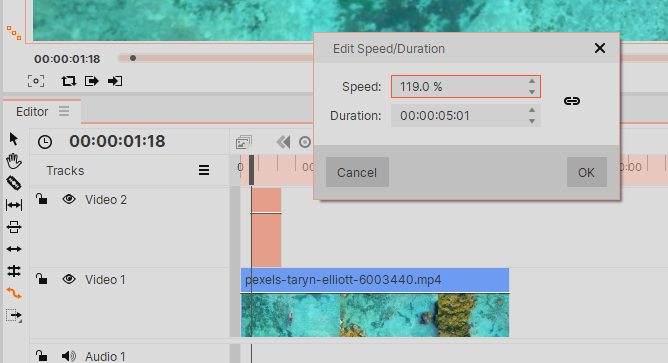
日本語入力について
既にHitfilmを使っている人はご存知でしょうが、日本語入力は基本もたつきます
以前のバーションでは日本語の直接入力に対応していなかったらしいので
それに比べるとまだマシなのかもしれませんが
消したはずの文字が現れたり、タイピングに表示が追い付かなかったり
最近では半角アルファベットと日本語を混在させた字幕を付けようとしたら
その箇所で必ずソフトがクラッシュして止まるというトラブルに見舞われました
HItfilmには自動保存機能もありますので
ソフトが強制終了になっても再起動すると、クラッシュの少し前から編集を始める事が出来ます
ただ、何回も何回も同じ箇所で止まると心が折れるので
特に長いテロップ等つける場合はあらかじめメモ帳に入力したものを用意しといて
コピペした方が安全かもしれません
セーフエリアの表示
セーフゾーンとかセーフティエリアとか呼び名が色々あるみたいですが
要はテレビ表示の際に切れる恐れのない表示領域みたいなとこでしょうか
調べると最近は関係ないとか、Youtubeでは気にする必要ないとか諸説入り乱れてます
それでも画面端ギリに文字を打ち込んで得する事なんか無いので
一応のガイドラインがあった方が良いと思います
Hitfilmには各種画面サイズに対応したセーフマージンのプリセットがあります
表示方法は以下
エフェクトタブ→Presets→2D Effects
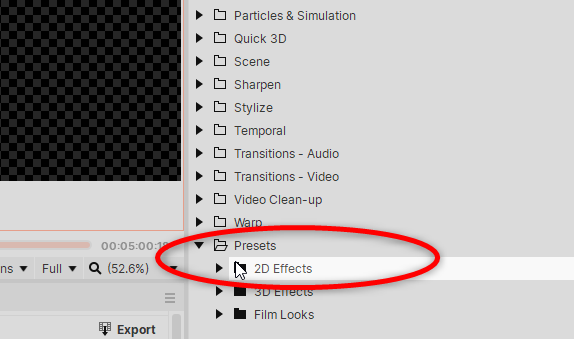
各種画面サイズから選べる
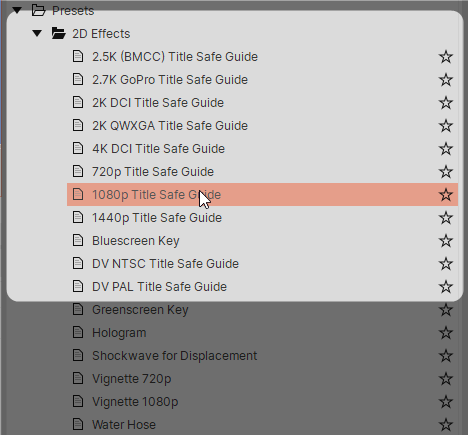
選んでViewerの画面に直接ドラッグ&ドロップ
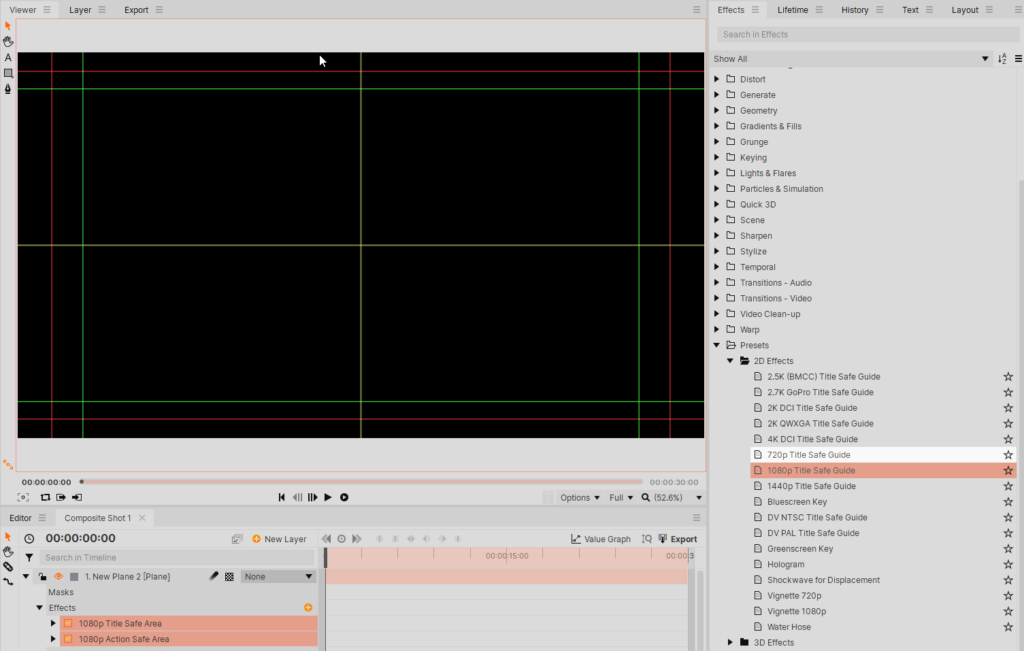
緑線→タイトルセーフエリア
赤線→アクションセーフエリア
まあ赤線内に収めておけば問題ないと思います
テキストツールが使えるようになったら
デフォルトで使えるテンプレートを利用してタイトルやテロップを追加
マスクとキーフレームが使えるようになればアニメーションなどが作れます